
Composer est un outil utilisé par PHP pour gérer les relations de dépendance. Vous pouvez déclarer les bibliothèques externes (bibliothèques) dont vous dépendez dans votre projet, et Composer installera ces fichiers de bibliothèque dépendants pour vous. Ici je veux parler du site phpompser : https://www.phpcomposer.com Après l'avoir ouvert, nous verrons ce petit homme tenant une baguette comme un musicien, comme un chef d'orchestre concentré, très vif, comme Comme mentionné ci-dessus, il est un outil de gestion. Vous êtes la direction, vous demandez donc aux autres de faire des choses ; 1. Revenons au point ici pour télécharger
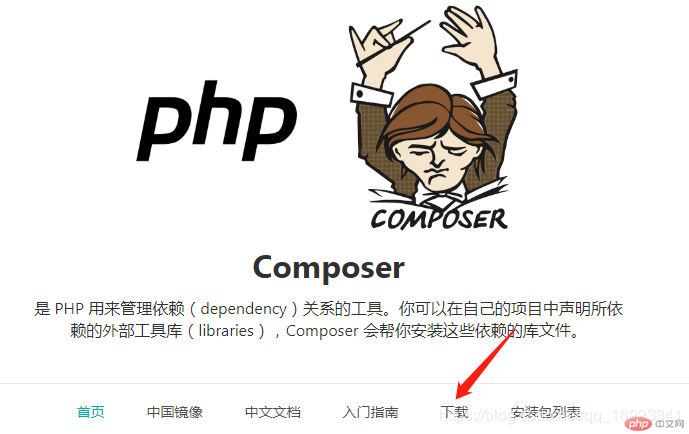
et ensuite. faites défiler jusqu'en bas, nous verrons cet endroit de composer.phar, voici le fichier que nous devons télécharger, ici nous cliquons pour sélectionner la dernière version 1.10.1, cliquez une fois, puis téléchargez
L'étape suivante est de savoir où placer ce fichier. Cela dépend principalement de l'endroit où se trouve votre fichier php.exe. Vous devez le placer dans un répertoire au même niveau que lui ; >J'ai personnellement installé l'outil phpstudy Eh bien, le répertoire où se trouve mon PHP est D:phpstudyExtensionsphpphp7.3.4nts, donc mon composer.phar est placé sous ce répertoire, comme indiqué ci-dessous


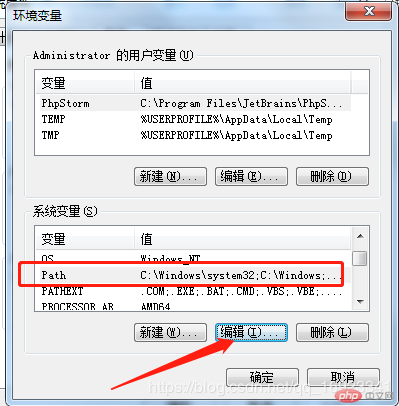 Ici, nous sélectionnons Chemin, puis cliquez sur Modifier ci-dessous et ajoutons votre chemin d'installation php à la fin, où se trouve votre php.exe comme nous l'avons mentionné ci-dessus, mon chemin d'installation est D:phpstudyExtensionsphpphp7.3.4nts, donc je remplis cette adresse ici. N'oubliez pas qu'il y a un point-virgule devant ce répertoire ; >
Ici, nous sélectionnons Chemin, puis cliquez sur Modifier ci-dessous et ajoutons votre chemin d'installation php à la fin, où se trouve votre php.exe comme nous l'avons mentionné ci-dessus, mon chemin d'installation est D:phpstudyExtensionsphpphp7.3.4nts, donc je remplis cette adresse ici. N'oubliez pas qu'il y a un point-virgule devant ce répertoire ; >
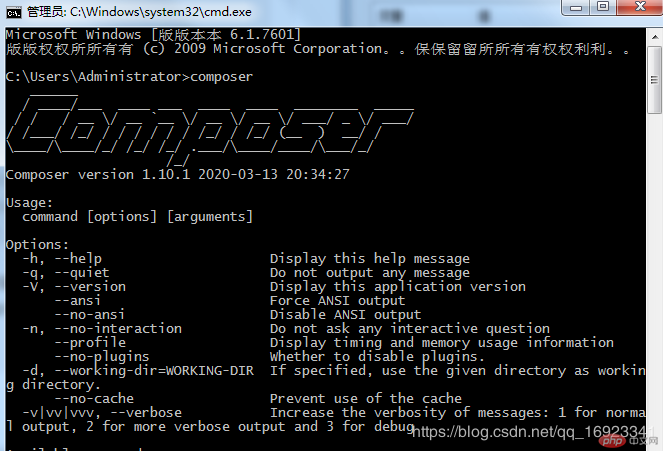
Voici le compositeur L'installation est terminée, avez-vous réussi ?
Ce qui précède est le contenu détaillé de. pour plus d'informations, suivez d'autres articles connexes sur le site Web de PHP en chinois!
 Windows vérifie l'état d'occupation des ports
Windows vérifie l'état d'occupation des ports
 Vérifier les fenêtres d'occupation du port
Vérifier les fenêtres d'occupation du port
 Les photos Windows ne peuvent pas être affichées
Les photos Windows ne peuvent pas être affichées
 Vérifiez l'état du port occupé dans Windows
Vérifiez l'état du port occupé dans Windows
 Windows ne peut pas accéder à l'ordinateur partagé
Windows ne peut pas accéder à l'ordinateur partagé
 mise à jour automatique de Windows
mise à jour automatique de Windows
 gestionnaire de démarrage de Windows
gestionnaire de démarrage de Windows
 Touches de raccourci de l'écran de verrouillage Windows
Touches de raccourci de l'écran de verrouillage Windows